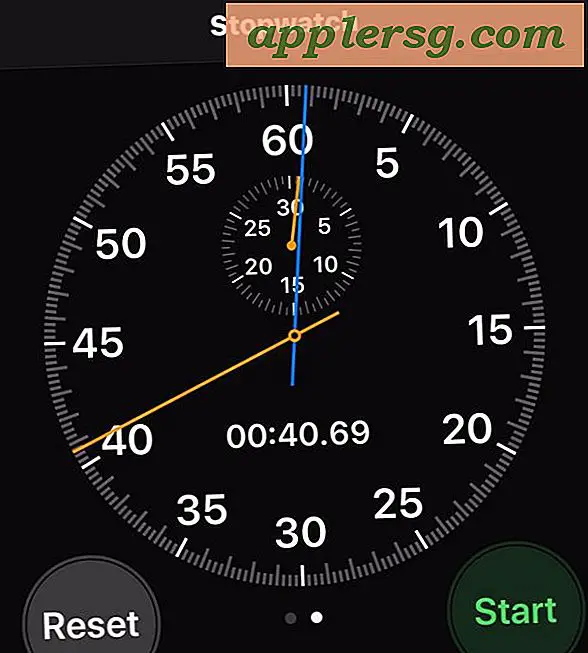2 eenvoudige tips om sneller naar websites te gaan in iOS
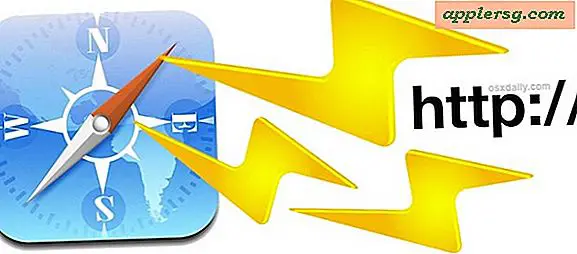
Heb je ooit gewenst dat je bepaalde websites sneller zou kunnen bezoeken terwijl je onderweg bent? Misschien ken je een specifieke website die je wilt bereiken, maar je bezoekt de site niet genoeg om er een bladwijzer voor te hebben op het startscherm. Of misschien typt u liever zo min mogelijk op het aanraakscherm. In plaats van de volledige URL in te typen en misschien wel het meest irritant, staat het TLD voor topniveaudomein, dat is het .com-, .net-, .org-achtervoegsel op internet). Gebruik deze twee supereenvoudige trucs om te helpen u bezoekt websites sneller op de iPhone, iPad en iPod touch.
1: Vergeet de volledige URL: typen "www" en ".com" is niet nodig
Als het domein dat u probeert te bereiken een .com is, hoeft u niet het .com-achtervoegsel te typen! Evenzo, als de site is gestandaardiseerd met het voorvoegsel www, hoeft u dat ook niet te typen. In plaats daarvan typt u in de iOS Safari URL-balk het domein minus beide en tikt u op de grote blauwe "GO" -knop. Safari vult meteen de rest in en van daar ga je naar die site.

Het bovenstaande voorbeeld neemt u rechtstreeks naar OSXDaily.com door gewoon op GO te tikken, ondanks dat niet de volledige URL is ingevoerd.
2: Toon meer TLD's: houd de ".com" -knop ingedrukt voor meer
Wat als het domein een .net, edu, us of .org is? Geen zweet, in Safari heb je snel toegang tot de 5 meest voorkomende domein-TLD's door gewoon op de knop ".com" te tikken en vast te houden tot het submenu van TLD's verschijnt. Tik op wat je zoekt en je bent klaar om te gaan.

Opmerking: de weergegeven lijst met TLD's verschilt per land en de landcode aan het einde moet sterk variëren, afhankelijk van het toetsenbord dat u gebruikt en waar het apparaat is gelokaliseerd.
De snelste manier? Bladwijzer plaatsen die vaak worden bezocht
Als u een bepaalde site vaak bezoekt (zoals OSXDaily.com!), Kunt u er een bladwijzer van maken op uw startscherm. Dan hoef je alleen maar op het pictogram te tikken, er is gewoon geen snellere manier om websites in iOS te bezoeken. Het enige wat u hoeft te doen is de betreffende site te bezoeken, op de pijl voor delen te tikken en 'Toevoegen aan startscherm' te kiezen en deze zal er zijn zoals elke andere app.